GroupDocs.Viewer .NET का उपयोग करके विशिष्ट पृष्ठों को कैसे प्रस्तुत करें
परिचय
क्या आपको अपने एप्लिकेशन या उपयोगकर्ताओं को परेशान किए बिना किसी बड़े दस्तावेज़ से केवल कुछ पेज प्रदर्शित करने की आवश्यकता है? GroupDocs.Viewer .NET लाइब्रेरी आपको किसी भी समर्थित दस्तावेज़ प्रकार से विशिष्ट पेजों को सहजता से प्रस्तुत करने देती है, जो व्यापक रिपोर्ट या अनुबंधों को संभालने के लिए आदर्श है। यह ट्यूटोरियल आपको किसी दस्तावेज़ के चयनित पेजों को प्रस्तुत करने के लिए GroupDocs.Viewer लाइब्रेरी का उपयोग करने में मार्गदर्शन करेगा।
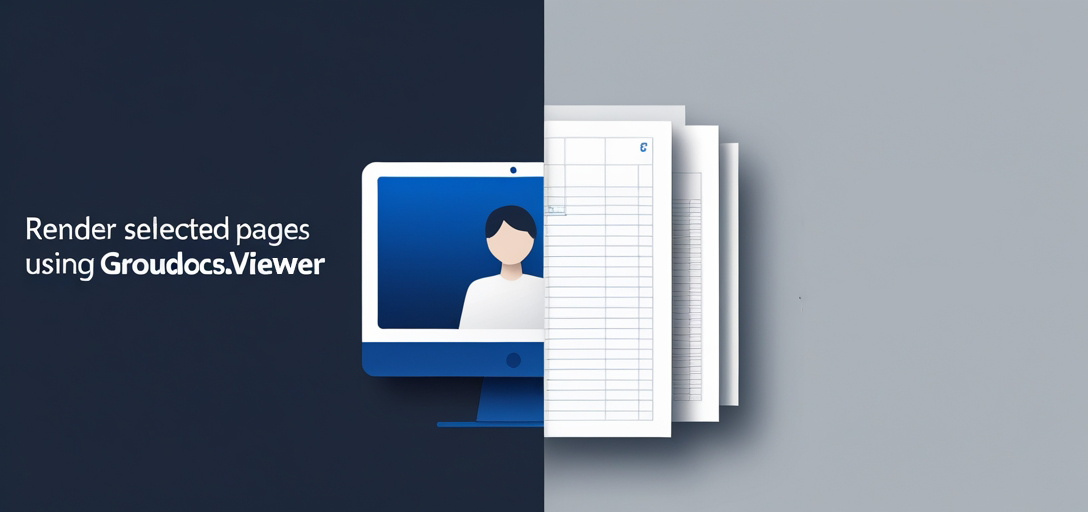
अंत तक, आप जान जाएंगे कि कुशल पृष्ठ रेंडरिंग के लिए अपने एप्लिकेशन को कैसे सेट अप और अनुकूलित किया जाए:
- GroupDocs.Viewer .NET स्थापित करना
- दस्तावेज़ रेंडरिंग के लिए अपना वातावरण सेट करना
- किसी भी समर्थित प्रारूप से विशिष्ट पृष्ठों को प्रस्तुत करना
- प्रदर्शन और संसाधन प्रबंधन का अनुकूलन
आवश्यक शर्तें
इस ट्यूटोरियल का अनुसरण करने के लिए, सुनिश्चित करें कि आपके पास निम्नलिखित मौजूद हैं:
आवश्यक लाइब्रेरी, संस्करण और निर्भरताएँ
विभिन्न दस्तावेज़ प्रारूपों को HTML, छवियों या PDF में आसानी से प्रस्तुत करने के लिए GroupDocs.Viewer for .NET स्थापित करें।
पर्यावरण सेटअप आवश्यकताएँ
- विज़ुअल स्टूडियो (2017 या बाद का संस्करण)
- .NET फ्रेमवर्क 4.6.1 या उच्चतर, या .NET कोर
- C# और .NET अनुप्रयोग विकास की बुनियादी समझ
ज्ञान पूर्वापेक्षाएँ
.NET में फ़ाइल संचालन से परिचित होना और NuGet पैकेज मैनेजर का उपयोग करने का अनुभव लाभदायक है।
.NET के लिए GroupDocs.Viewer सेट अप करना
GroupDocs.Viewer के साथ आरंभ करने के लिए, NuGet पैकेज प्रबंधक कंसोल या .NET CLI के माध्यम से अपने प्रोजेक्ट में लाइब्रेरी स्थापित करें:
NuGet पैकेज मैनेजर कंसोल
Install-Package GroupDocs.Viewer -Version 25.3.0
.NET सीएलआई
dotnet add package GroupDocs.Viewer --version 25.3.0
लाइसेंस प्राप्ति चरण
कार्यान्वयन में उतरने से पहले, लाइब्रेरी की सुविधाओं तक पूर्ण पहुंच के लिए लाइसेंस प्राप्त करने पर विचार करें:
- मुफ्त परीक्षण: क्षमताओं का परीक्षण करने के लिए निःशुल्क परीक्षण से शुरुआत करें।
- अस्थायी लाइसेंस: यदि आपको अधिक समय की आवश्यकता हो तो अस्थायी लाइसेंस का अनुरोध करें।
- खरीदना: दीर्घकालिक उपयोग के लिए लाइसेंस खरीदना अनुशंसित है।
यहां बताया गया है कि आप अपने C# अनुप्रयोग में GroupDocs.Viewer को कैसे प्रारंभ कर सकते हैं:
using System;
using GroupDocs.Viewer;
// इनपुट दस्तावेज़ के साथ व्यूअर आरंभ करें
class DocumentViewer
{
public void RenderDocument(string filePath)
{
using (Viewer viewer = new Viewer(filePath))
{
// कॉन्फ़िगरेशन या ऑपरेशन कोड यहाँ
}
}
}
कार्यान्वयन मार्गदर्शिका
विशेषता: चयनित पृष्ठों को प्रस्तुत करें
यह सुविधा किसी दस्तावेज़ से विशिष्ट पृष्ठों को प्रस्तुत करने की अनुमति देती है, तथा संपूर्ण फ़ाइल को लोड किए बिना प्रासंगिक सामग्री पर ध्यान केंद्रित करती है।
चरण 1: पथ परिभाषित करें और सुनिश्चित करें कि आउटपुट निर्देशिका मौजूद है
अपने इनपुट दस्तावेज़ और आउटपुट निर्देशिका के लिए पथ निर्दिष्ट करें। यदि आउटपुट निर्देशिका मौजूद नहीं है, तो इसे बनाएँ:
string inputFilePath = Path.Combine("YOUR_DOCUMENT_DIRECTORY", "TestFiles.SAMPLE_DOCX");
string outputDirectory = "YOUR_OUTPUT_DIRECTORY";
if (!Directory.Exists(outputDirectory))
{
Directory.CreateDirectory(outputDirectory);
}
यह सेटअप सुनिश्चित करता है कि आपके एप्लिकेशन में रेंडर की गई HTML फ़ाइलों को सहेजने के लिए एक निर्दिष्ट स्थान है।
चरण 2: दृश्य विकल्प सेट करें
कॉन्फ़िगर करें HtmlViewOptions यह निर्दिष्ट करने के लिए कि पृष्ठों को कैसे और कहाँ सहेजा जाना चाहिए। यहाँ, हम उन्हें एम्बेडेड संसाधनों के रूप में सहेज रहे हैं:
string pageFilePathFormat = Path.Combine(outputDirectory, "page_{0}.html");
HtmlViewOptions options = HtmlViewOptions.ForEmbeddedResources(pageFilePathFormat);
चरण 3: विशिष्ट पृष्ठ प्रस्तुत करें
उपयोग Viewer ऑब्जेक्ट का उपयोग केवल उन पृष्ठों को रेंडर करने के लिए करें जिनकी आपको आवश्यकता है। इस उदाहरण में, हम पहले और तीसरे पृष्ठ को रेंडर करते हैं:
using (Viewer viewer = new Viewer(inputFilePath))
{
// दस्तावेज़ के पहले और तीसरे पृष्ठ को प्रस्तुत करें
viewer.View(options, 1, 3); // पृष्ठ 1 से शुरू करके अनुक्रमित किए जाते हैं
}
समस्या निवारण युक्तियों
- सुनिश्चित करें कि फ़ाइल पथ सही हैं ताकि
FileNotFoundException. - उन निर्देशिकाओं पर अनुमतियों की जाँच करें जहाँ फ़ाइलें पढ़ी या लिखी जाती हैं।
- यदि प्रदर्शन संबंधी समस्याएं आ रही हों, तो पेज रेंडरिंग सेटिंग को अनुकूलित करने पर विचार करें.
व्यावहारिक अनुप्रयोगों
GroupDocs.Viewer .NET को विभिन्न परिदृश्यों में एकीकृत किया जा सकता है:
- कानूनी और वित्तीय उद्योग: ग्राहक-संबंधी अनुप्रयोगों में विशिष्ट अनुबंध अनुभाग प्रस्तुत करना।
- शैक्षिक प्लेटफार्म: पाठ्यपुस्तकों या संदर्भ सामग्री के चयनित पृष्ठ प्रदर्शित करें।
- आंतरिक दस्तावेज़ प्रबंधन प्रणालियाँ: कर्मचारियों को केवल प्रासंगिक दस्तावेज़ भाग देखने की अनुमति दें।
प्रदर्शन संबंधी विचार
GroupDocs.Viewer का उपयोग करते समय इष्टतम प्रदर्शन सुनिश्चित करने के लिए:
- मेमोरी बचाने के लिए एक समय में रेंडर किए जाने वाले पृष्ठों की संख्या सीमित रखें।
- वेब अनुप्रयोगों में तेज़ लोड समय के लिए एम्बेडेड संसाधनों का उपयोग करें।
- निपटान करके संसाधन सफाई का प्रबंधन करें
Viewerउपयोग के बाद वस्तुओं को साफ रखें।
ये अभ्यास अनुप्रयोग के सुचारू निष्पादन और कुशल मेमोरी उपयोग को बनाए रखने में मदद करते हैं।
निष्कर्ष
हमने दस्तावेजों से विशिष्ट पृष्ठों को प्रस्तुत करने के लिए GroupDocs.Viewer .NET की स्थापना की है। बड़ी फ़ाइलों से निपटने के दौरान यह कार्यक्षमता अमूल्य है, जिससे आप संबंधित सामग्री पर कुशलतापूर्वक ध्यान केंद्रित कर सकते हैं। अपने प्रोजेक्ट में इस समाधान को लागू करें और केवल वही प्रस्तुत करके उपयोगकर्ता अनुभव को बेहतर बनाएँ जो आवश्यक है!
अक्सर पूछे जाने वाले प्रश्न अनुभाग
प्रश्न1: पेज रेंडरिंग के लिए GroupDocs.Viewer .NET किस प्रकार की फ़ाइलों को संभाल सकता है? उत्तर: यह DOCX, PDF, XLSX, PPTX आदि सहित कई प्रकार के प्रारूपों का समर्थन करता है।
प्रश्न 2: विशिष्ट पृष्ठों को प्रस्तुत करने से अनुप्रयोग का प्रदर्शन कैसे बेहतर होता है? उत्तर: केवल आवश्यक सामग्री लोड करके, आप मेमोरी उपयोग और प्रसंस्करण समय को कम करते हैं।
प्रश्न 3: क्या मैं पृष्ठों को रेंडर करते समय आउटपुट प्रारूप को अनुकूलित कर सकता हूँ? A: हां, GroupDocs.Viewer अनुकूलन विकल्पों के साथ HTML, छवियों या पीडीएफ में प्रस्तुत करने की अनुमति देता है।
प्रश्न 4: यदि अनुमति संबंधी समस्याओं के कारण कोई दस्तावेज़ प्रस्तुत नहीं किया जा सकता तो मुझे क्या करना चाहिए? उत्तर: सुनिश्चित करें कि आपके एप्लिकेशन के पास दस्तावेज़ तक पढ़ने की अनुमति है और आउटपुट निर्देशिका के लिए लिखने की अनुमति है।
प्रश्न 5: क्या एक बार में प्रस्तुत किये जा सकने वाले पृष्ठों की संख्या पर कोई सीमाएं हैं? उत्तर: तकनीकी रूप से संभव होने पर भी, एक साथ बड़ी संख्या में पेज रेंडर करने से प्रदर्शन पर असर पड़ सकता है। इसे अपने सिस्टम की क्षमताओं के अनुसार सीमित करना सबसे अच्छा है।
संसाधन
- दस्तावेज़ीकरण: GroupDocs.Viewer .NET दस्तावेज़ीकरण
- एपीआई संदर्भ: एपीआई संदर्भ गाइड
- डाउनलोड करना: नवीनतम संस्करण प्राप्त करें
- खरीद और लाइसेंसिंग: GroupDocs.Viewer .NET खरीदें
- मुफ्त परीक्षण: मुफ्त में प्रयास करें
- अस्थायी लाइसेंस: अस्थायी लाइसेंस का अनुरोध करें
- सहयता मंच: समुदाय का समर्थन